バックアップの空きディスク領域のしきい値の構成
バックアップ操作を開始するために使用可能である必要のある空きディスク領域のしきい値を設定します。空きディスク領域のアラートを設定します。グラフをダッシュボードに追加し、空きディスク領域を視覚的に監視します。
バックアップ操作を開始するために使用可能である必要のある空きディスク領域のしきい値を設定します。バックアップの失敗を回避するため十分な空きディスク領域が確保されていることを確認します。
- 空きディスク領域のステータスを把握するために、をクリックして、空きディスク領域のアラートを設定します。
- ダッシュボードのグラフ・ビューで特定のディスク・パーティションの空きディスク領域を監視するには、をクリックします。
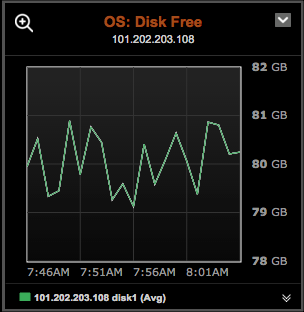
手順
- をクリックします。
- Backup Service(バックアップ・サービス)の[Details]リンクをクリックします。
-
[Settings]タブをクリックします。
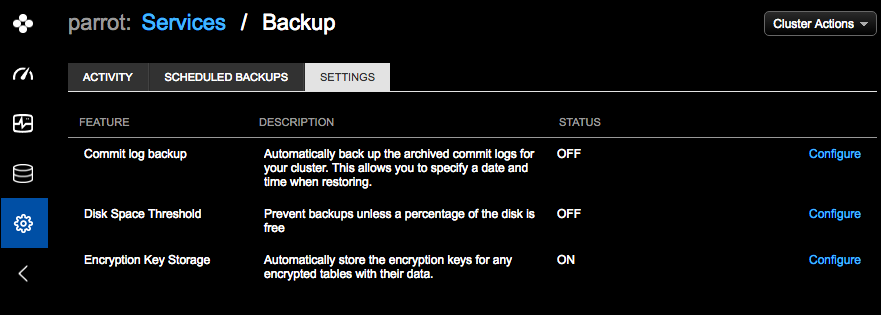
-
[Disk Space Threshold]機能の[Configure]リンクをクリックします。
[Configure Disk Space Threshold]ダイアログが表示されます。
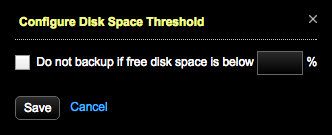
- [Do not backup if free space is below %]を選択し、バックアップ操作を開始するために使用可能である必要のある空き領域の割合(%)を入力します。
-
[Save]をクリックします。
空きディスク容量が構成したしきい値を下回る場合にバックアップを試みると、バックアップは失敗し、[Error]ダイアログにノードごとの空きディスク領域が表示されます。
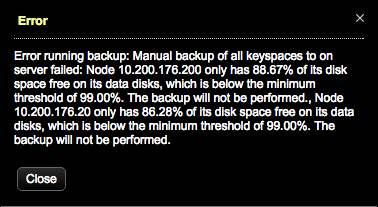
次のタスク
バックアップ用の空きディスク領域のしきい値を構成し、さらに空きディスク領域と使用中のディスク領域のアラートを設定して、バックアップの復元時の空き領域を監視します。
